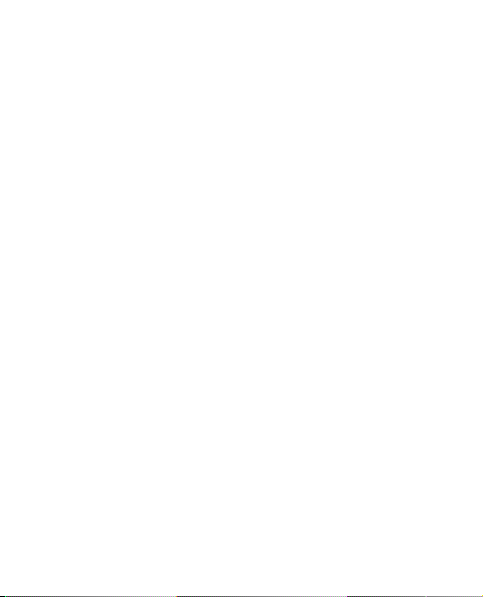
Brugervejledning til Nokia 7020
1. udgave
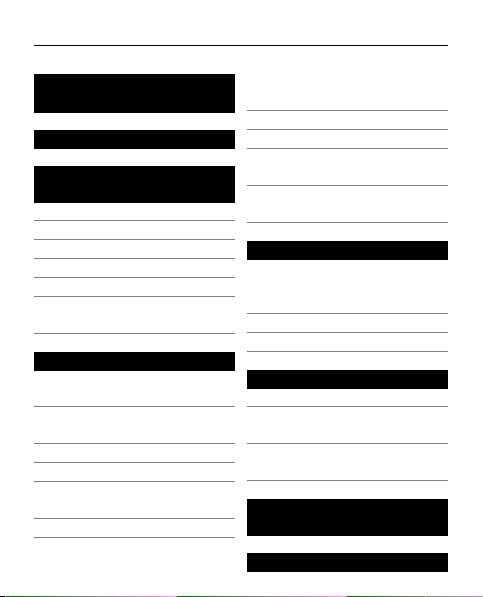
2 Indholdsfortegnelse
Indholdsfortegnelse
Sikkerhed 5
Generelle
oplysninger 7
Om enheden 7
Netværkstjenester 8
Delt hukommelse 9
Adgangskoder 9
Support 10
Trådløse
softwareopdateringer 11
Kom godt i gang 12
Indsætning af SIM-kort
og batteri 12
Opladning af
batteriet 13
Antenne 14
Headset 14
Magneter og magnetiske
felter 15
Taster og dele 16
Sådan tænder og slukker
du telefonen 17
Fingertryk 17
Skærm 18
Funktioner uden et SIMkort 19
Programmer kører i
baggrunden 19
Opkald 19
Foretagelse og
besvarelse af et
opkald 19
Højttaler 20
Genveje ved opkald 20
Indtastning af tekst 21
Teksttilstande 21
Traditionel
tekstindtastning 21
Intelligent
tekstindtastning 22
Navigation i
menuerne 23
Beskeder 23
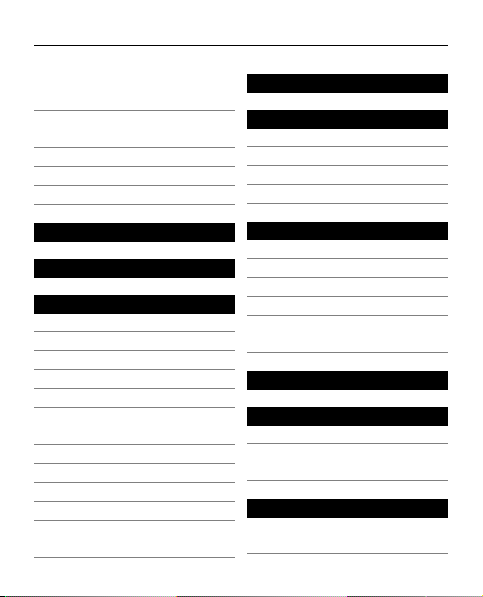
Indholdsfortegnelse 3
SMS- og MMSbeskeder 23
Nokia Xpresslydbeskeder 27
Nokia E-mail 28
Talebeskeder 31
Beskedindstillinger 31
Kontakter 32
Opkaldslog 34
Indstillinger 34
Profiler 34
Toner 35
Skærm 35
Dato og ur 35
Genveje 36
Synkronisering og
sikkerhedskopiering 36
Forbindelse 37
Opkald og telefon 39
Tilbehør 40
Konfiguration 40
Gendannelse af
fabriksindstillinger 42
Galleri 42
Medier 43
Kamera og video 43
FM-radio 44
Optager 45
Musikafspiller 46
Kort 46
Om Kort 46
Nokia Map Loader 48
Om GPS 49
GPS-modtager 49
Navigation til din
destination 50
Programmer 52
Planlægning 53
Alarm 53
Kalender og
opgaveliste 54
Web eller internet 55
Opret forbindelse til en
webtjeneste 56
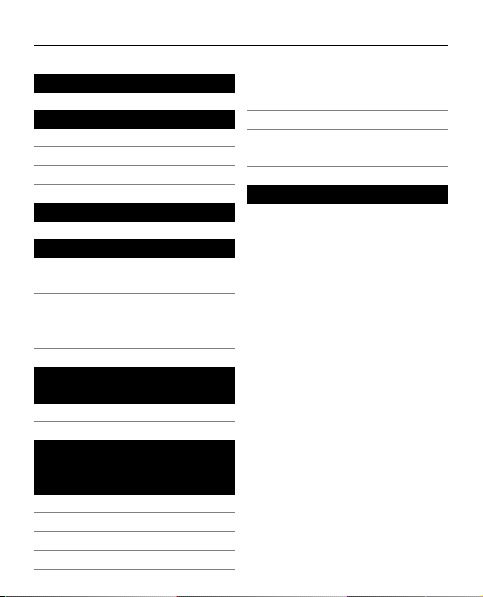
4 Indholdsfortegnelse
SIM-tjenester 56
Grønne tip 56
Spar energi 57
Genbrug 57
Flere oplysninger 58
Tilbehør 59
Batteri 59
Oplysninger om batteri
og oplader 59
Retningslinjer for
ægthedsbekræftelse af
Nokia-batterier 60
Pleje og
vedligeholdelse 62
Genbrug 63
Yderligere
sikkerhedsoplysninge
r63
Små børn 64
Driftsomgivelser 64
Hospitalsudstyr 64
Køretøjer 65
Potentielt eksplosive
omgivelser 66
Nødopkald 66
Oplysninger om
certificering (SAR) 67
Indeks 68
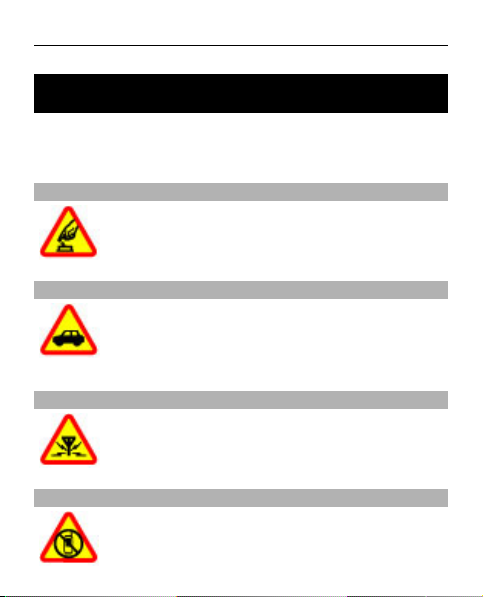
Sikkerhed 5
Sikkerhed
Læs disse enkle retningslinjer. Det kan være farligt eller
ulovligt ikke at overholde dem. Læs hele
brugervejledningen for at få yderligere oplysninger.
TÆND ENHEDEN FORSVARLIGT
Tænd ikke enheden, hvor der er forbud mod
anvendelse af trådløse telefoner, eller hvor brug
af enheden kan forårsage forstyrrelser eller fare.
TRAFIKSIKKERHEDEN KOMMER FØRST
Overhold alle lokale love. Hold altid hænderne
fri til betjening af køretøjet under kørsel. Det
første hensyn under kørsel skal være til
trafiksikkerheden.
FORSTYRRELSER
Alle trådløse enheder kan være modtagelige for
forstyrrelser, der kan påvirke
funktionsdygtigheden.
SLUK ENHEDEN I OMRÅDER MED RESTRIKTIONER
Respekter alle restriktioner. Sluk enheden i fly
samt i nærheden af hospitalsudstyr, brændstof,
kemikalier eller i sprængningsområder.
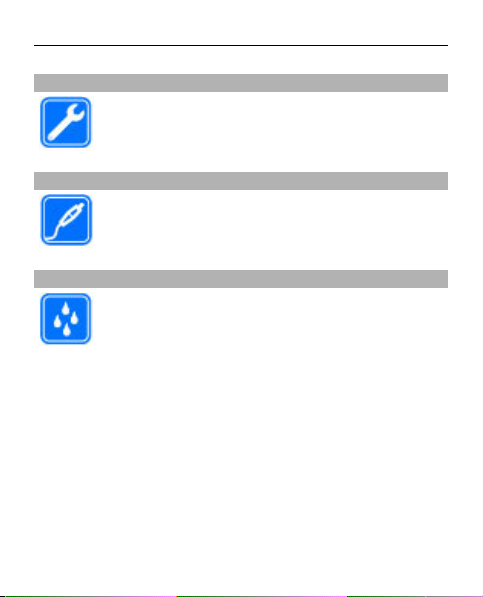
6 Sikkerhed
KVALIFICERET SERVICE
Dette produkt skal installeres og repareres af
kvalificerede fagfolk.
TILBEHØR OG BATTERIER
Brug kun tilbehør og batterier, som er godkendt.
Tilslut ikke produkter, der ikke er kompatible.
VANDTÆTHED
Enheden er ikke vandtæt. Sørg for, at den holdes
tør.
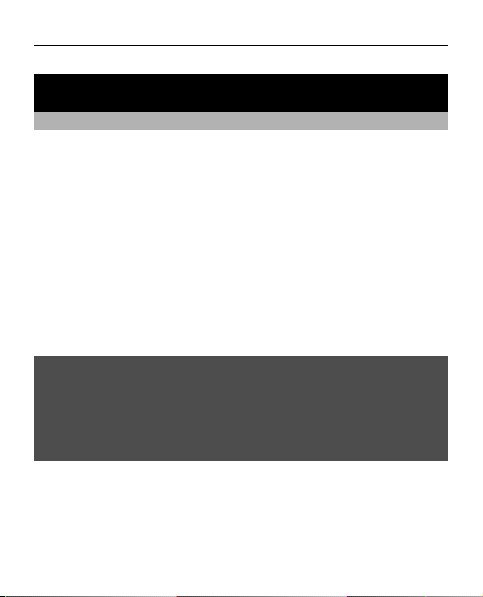
Generelle oplysninger 7
Generelle oplysninger
Om enheden
Den trådløse enhed, der er beskrevet i denne vejledning,
er godkendt til brug på GSM-netværk på 850, 900, 1800,
1900 MHz. Kontakt din tjenesteudbyder for at få yderligere
oplysninger om netværk.
Der kan være forudinstallerede bogmærker og links til
websteder fra tredjeparter på enheden , og du kan muligvis
få adgang til websteder fra tredjeparter med enheden.
Disse websteder er ikke tilknyttet Nokia, og Nokia hverken
godkender eller tager ansvaret for dem. Hvis du opretter
adgang til sådanne websteder, skal du tage forholdsregler
med hensyn til sikkerhed og indhold.
Advarsel:
Enheden skal være tændt, for at alle andre funktioner end
alarmfunktionen kan bruges. Tænd ikke enheden, når
anvendelse af trådløse enheder kan forårsage forstyrrelser
eller fare.
Når du bruger denne enhed, skal du overholde alle love og
respektere lokal skik og brug samt andres privatliv og
rettigheder, herunder også ophavsrettigheder.
Ophavsretlig beskyttelse kan forhindre, at visse typer
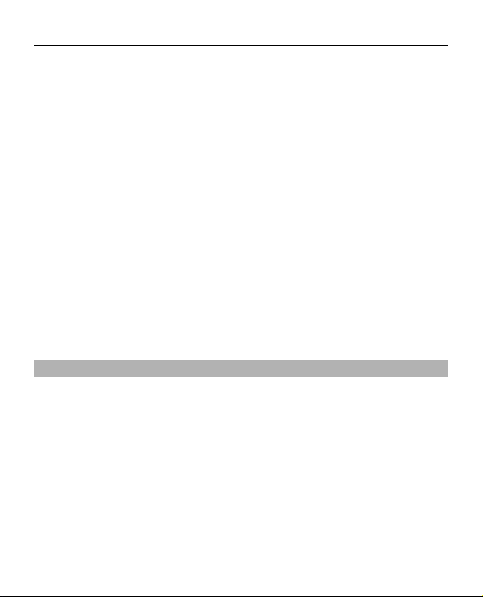
8 Generelle oplysninger
billeder, musik og andet indhold kopieres, ændres eller
overføres.
Tag sikkerhedskopier, eller før en skriftlig protokol over
alle vigtige oplysninger, der er gemt på enheden.
Ved tilslutning til andet udstyr er det vigtigt at læse
sikkerhedsforskrifterne i brugervejledningen til det udstyr,
der skal tilsluttes. Tilslut ikke produkter, der ikke er
kompatible.
Billederne i denne vejledning kan se anderledes ud end på
enhedens skærm.
Andre vigtige oplysninger om enheden finder du i
brugervejledningen.
Netværkstjenester
Du skal være tilmeldt hos en udbyder af trådløse tjenester
for at kunne bruge enheden. Nogle funktioner er ikke
tilgængelige på alle netværk. Andre funktioner kræver
muligvis, at du indgår særlige aftaler med din udbyder, før
du kan bruge dem. Netværkstjenester medfører overførsel
af data. Kontakt din tjenesteudbyder for at få oplysninger
om priser på dit hjemmenetværk og på andre netværk. Din
tjenesteudbyder kan oplyse dig om priserne. På nogle
netværk kan der være begrænsninger, der har indflydelse
på, hvordan du kan bruge visse funktioner på enheden,
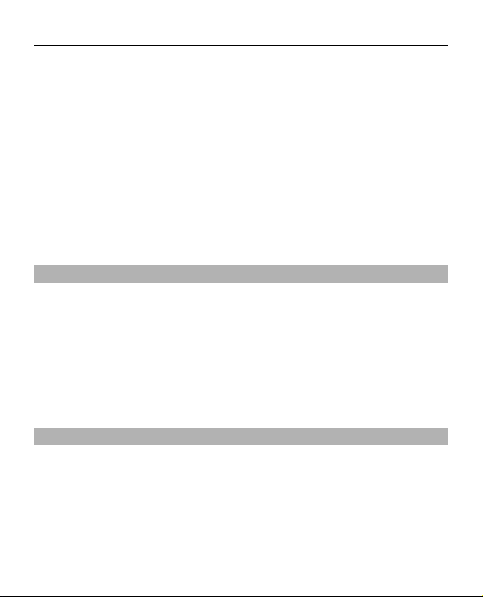
Generelle oplysninger 9
som kræver netværksunderstøttelse, f.eks. understøttelse
af specifikke teknologier som WAP 2.0-protokoller (HTTP
og SSL), der kører på TCP/IP-protokoller, og
sprogafhængige tegn.
Din tjenesteudbyder kan have anmodet om, at bestemte
funktioner på enheden slås fra eller ikke aktiveres. Hvis
dette er tilfældet, vises funktionerne ikke i enhedens
menu. Nogle elementer på enheden kan også være
tilpasset, f.eks. menunavne, menurækkefølge og ikoner.
Delt hukommelse
Følgende funktioner på denne enhed kan dele
hukommelse: MMS-beskeder, e-mail-program, chat,
ekstern. Brugen af en eller flere af disse funktioner kan
reducere den ledige hukommelse for de resterende
funktioner. Hvis der vises en meddelelse på enheden om,
at hukommelsen er fuld, skal du slette nogle af de
oplysninger, der er gemt i den delte hukommelse.
Adgangskoder
Sikkerhedskoden er med til at beskytte telefonen mod
uautoriseret brug. Du kan oprette en ny kode eller ændre
den eksisterende kode, og du kan indstille telefonen til at
anmode om koden. Hold koden hemmelig, og opbevar den
på et s ikker t st ed. Und lad at opb eva re kod en s amm en med
telefonen. Hvis du glemmer koden, og telefonen er låst,
skal telefonen indleveres til service, og der pålægges
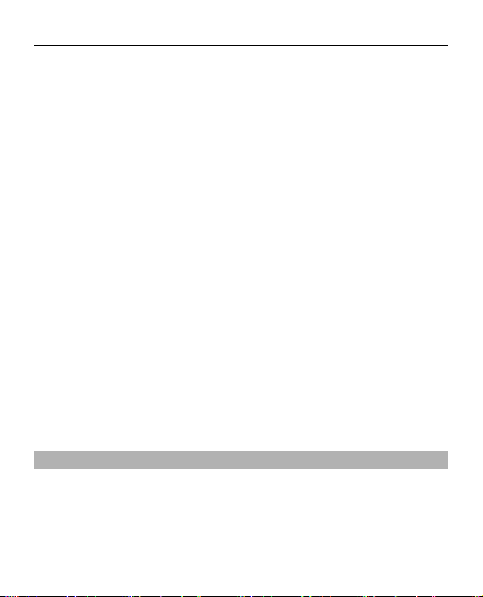
10 Generelle oplysninger
muligvis ekstra gebyrer. Kontakt et Nokia Care-center eller
den forhandler, som du købte telefonen hos, hvis du ønsker
yderligere oplysninger.
PIN-koden, som følger med SIM-kortet, beskytter kortet
mod uautoriseret brug. PIN2-koden, som følger med nogle
SIM-kort, er påkrævet for at få adgang til bestemte
tjenester. Hvis du indtaster en forkert PIN- eller PIN2-kode
tre gange i træk, bliver du bedt om at indtaste PUK- eller
PUK2-koden. Hvis du ikke har koderne, skal du kontakte
tjenesteudbyderen.
Modul-PIN-koden er nødvendig for at få adgang til
oplysningerne i SIM-kortets sikkerhedsmodul. PINkodesignaturen kan være nødvendig for den digitale
signatur. Spærringsadgangskoden er påkrævet, når du
anvender opkaldsspærring.
Vælg Menu > Indstillinger > Sikkerhed for at indstille,
hvordan adgangskoder og sikkerhedsindstillinger skal
anvendes på telefonen.
Support
Hvis du vil lære mere om, hvordan du bruger produktet,
eller hvis du er i tvivl om, hvordan din enhed skal fungere,
kan du få hjælp i brugervejledningen eller på
supportsiderne på www.nokia.com/support eller på dit
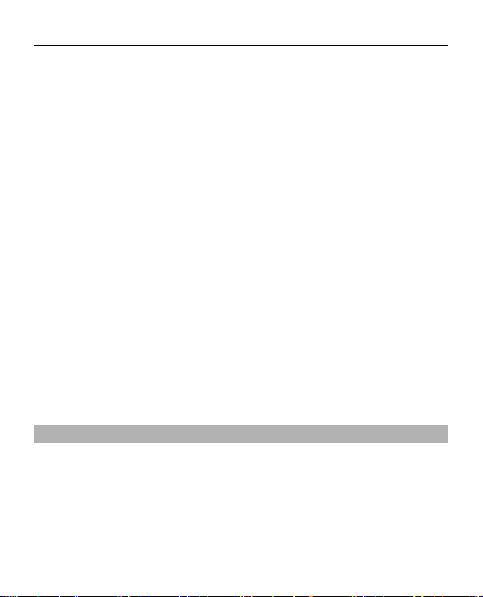
Generelle oplysninger 11
lokale Nokia-websted eller på www.nokia.mobi/support
via en mobilenhed.
Hvis dette ikke hjælper, skal du benytte en af følgende
fremgangsmåder:
• Genstart enheden: Sluk enheden, og tag batteriet ud.
Vent cirka et minut, indsæt batteriet igen, og tænd
enheden.
• Gendan de oprindelige fabriksindstillinger, som det er
forklaret i brugervejledningen.
• Opdater regelmæssigt enhedens software, som
forklaret i brugervejledningen, for at opnå den bedste
ydeevne og få eventuelle nye funktioner.
Hvis dette ikke løser problemet, skal du kontakte Nokia for
at få telefonen til service eller reparation. Se
www.nokia.com/repair. Du skal altid sikkerhedskopiere
dataene på enheden, inden du sender den til reparation.
Trådløse softwareopdateringer
Hvis netværket understøtter trådløse
softwareopdateringer, kan du også anmode om
opdateringer gennem enheden.
Når du henter softwareopdateringer, kan det medføre, at
der overføres store mængder data (netværkstjeneste).
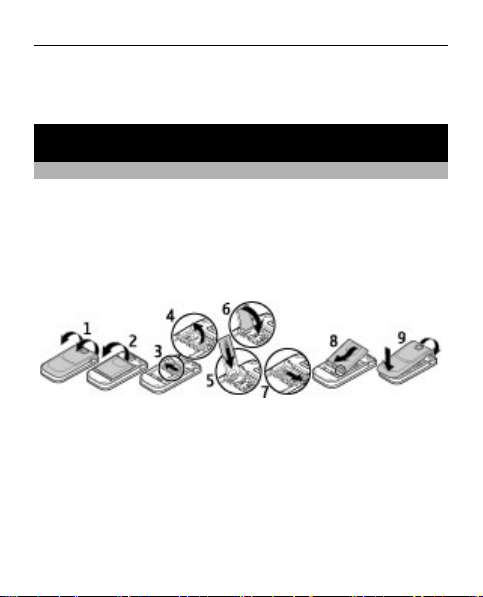
12 Kom godt i gang
Kontrollér, at enhedens batteri er tilstrækkeligt opladet,
eller tilslut opladeren, før opdateringen sættes i gang.
Kom godt i gang
Indsætning af SIM-kort og batteri
Sluk altid enheden, og frakobl opladeren, før batteriet
tages ud.
SIM-kortet og dets kontakter kan nemt blive beskadiget,
hvis kortet ridses eller bøjes. Vær derfor forsigtig, når du
håndterer, indsætter eller fjerner kortet.
1 Hold enhedens bagside mod dig, og løft bagcoveret,
og tag det af (1).
2 Fjern batteriet, hvis det er indsat (2).
3 Skub til SIM-kortholderen for at låse den op (3), og drej
den, så den åbnes (4).
4 Indsæt SIM-kortet i holderen med kontaktområdet
nedad (5), og luk holderen (6).
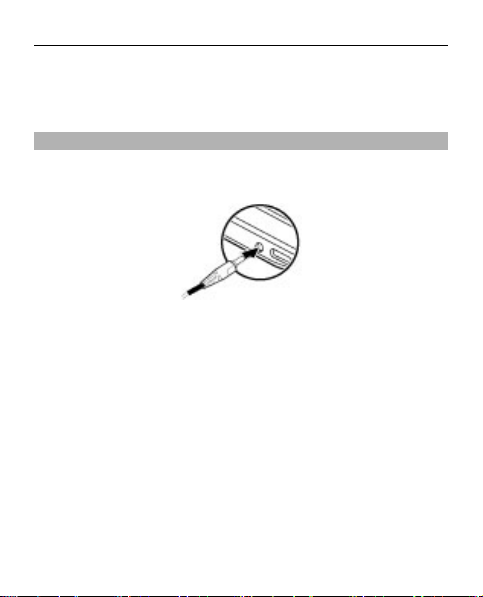
Kom godt i gang 13
5 Skub kortholderen tilbage, så den låses (7).
6 Indsæt batteriet (8), og sæt bagcoveret på igen (9).
Opladning af batteriet
Batteriet er blevet delvist opladet på fabrikken. Hvis
enheden angiver en lav opladning, skal du gøre følgende:
1 Sæt opladeren i en stikkontakt.
2 Sæt opladeren til enheden.
3 Når enheden angiver en fuld opladning, skal du først
koble opladeren fra enheden og derefter fra
stikkontakten.
Det er ikke nødvendigt at oplade batteriet efter en bestemt
tidsperiode, og du kan bruge enheden, mens den oplades.
Hvis batteriet er helt afladet, kan det tage flere minutter,
inden opladningsindikatoren vises på skærmen, eller
inden du kan foretage opkald.
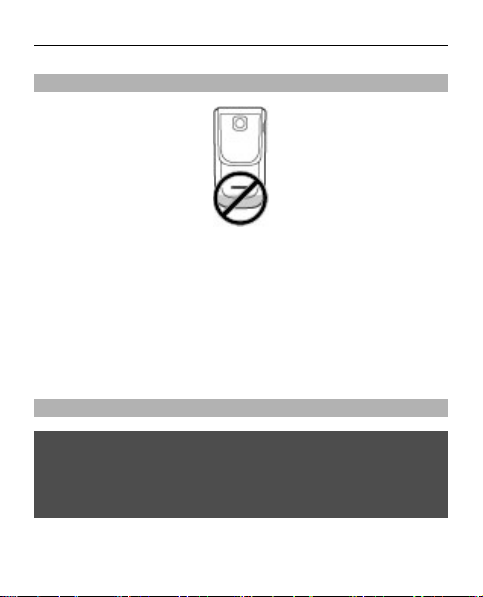
14 Kom godt i gang
Antenne
Enheden kan have indvendige eller udvendige antenner.
Undgå at berøre antenneområdet unødigt, mens antennen
sender eller modtager. Hvis antennerne berøres, kan det
have indflydelse på kvaliteten af kommunikationen, og der
bruges muligvis mere strøm under driften. Dette kan
nedsætte batteriets levetid.
Figuren viser antenneområdet markeret med gråt.
Headset
Advarsel:
Når du bruger headsettet, nedsættes evnen til at høre lyde
udefra. Brug ikke headsettet, hvor det kan være til fare for
din sikkerhed.
Vær særlig opmærksom på lydstyrken, hvis Nokia-AVstikket forbindes med eksterne enheder eller med et
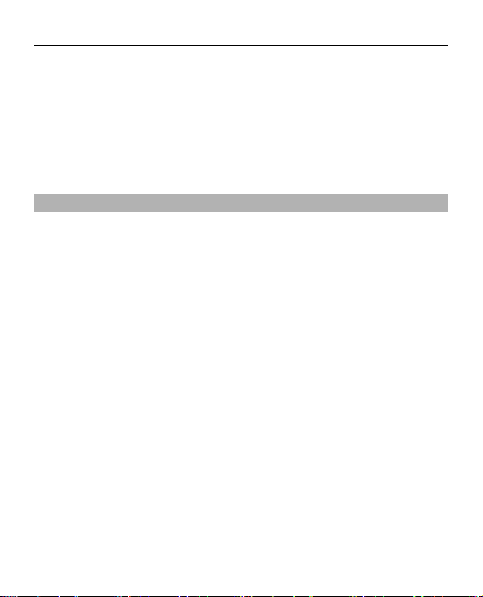
Kom godt i gang 15
headset, der ikke er godkendt af Nokia til brug med denne
enhed.
Tilslut ikke produkter, som skaber et udgangssignal, da
dette kan skade enheden. Slut ikke Nokia-AV-stikket til
nogen spændingskilde.
Magneter og magnetiske felter
Undgå, at enheden kommer for tæt på magneter eller
magnetfelter.
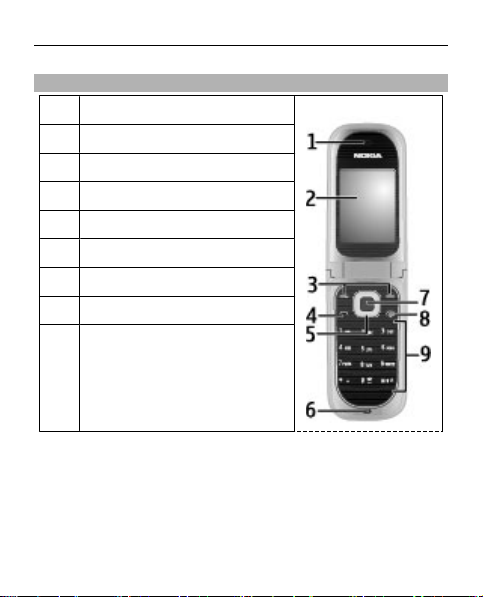
16 Kom godt i gang
Taster og dele
1
Ørestykke
2 Skærm
3 Valgtaster
4 Opkaldstast
5 Navi™-tast (navigeringstast)
6 Mikrofon
7 Midterste valgtast
8 Afslutnings-/tænd-/sluktast
9 Tastatur
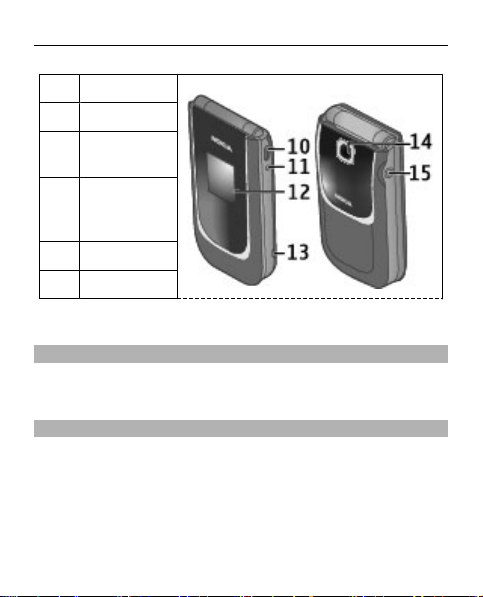
Kom godt i gang 17
10 USB-port
11 Opladerstik
12 Sekundær
skærm
13 Hul til
håndledsre
m
14 Kamera
15 Headsetstik
Sådan tænder og slukker du telefonen
Tænd og sluk telefonen ved at trykke på og holde tænd/
sluk-tasten nede.
Fingertryk
Med fingertrykfunktionen kan du hurtigt se meddelelser
og få vist et ur ved blot at trykke to gange på den
sekundære skærm, mens klappen er lukket.
Vælg Menu > Indstillinger > Telefon > Sensor-
indstillinger for at aktivere eller deaktivere
fingertrykfunktionen og vibrationsfeedback.
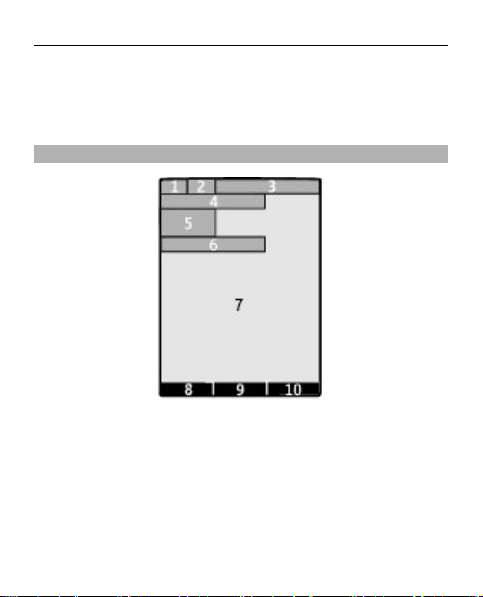
18 Kom godt i gang
Hvis du har ubesvarede opkald eller har modtaget nye
beskeder, skal du vælge at få disse vist, inden du kan få vist
uret.
Skærm
1 Signalstyrke for mobilnetværket
2 Status for batteriets opladning
3 Indikatorer
4 Navnet på netværket eller operatørens logo
5 Ur
6 Dato (kun hvis det udvidede startskærmbillede er
deaktiveret)
7 Skærm
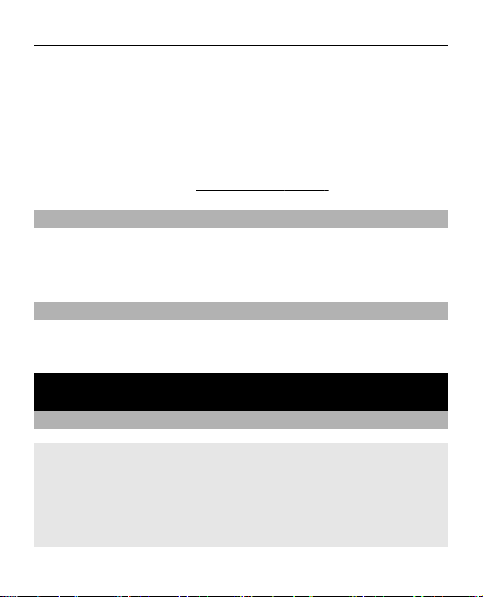
Opkald 19
8 Den venstre valgtasts funktion
9 Navigeringstastens funktion
10 Den højre valgtasts funktion
Du kan ændre den funktion, der er knyttet til den venstre
og den højre valgtast.
Funktioner uden et SIM-kort
Nogle af telefonens funktioner kan bruges uden SIM-kort,
f.eks. organiseringsfunktioner og spil. Nogle funktioner
vises nedtonet i menuerne og kan ikke anvendes.
Programmer kører i baggrunden
Når der kører programmer i baggrunden, øges behovet for
batteristrøm, og batteriets levetid reduceres.
Se "Genveje", s. 36.
Opkald
Foretagelse og besvarelse af et opkald
Indtast telefonnummer inklusive eventuel lande- og
områdekode for at foretage et opkald. Tryk på
opkaldstasten for at ringe op til nummeret. Rul op for at
øge eller ned for at reducere lydstyrken i ørestykket eller
headsettet under et telefonopkald.
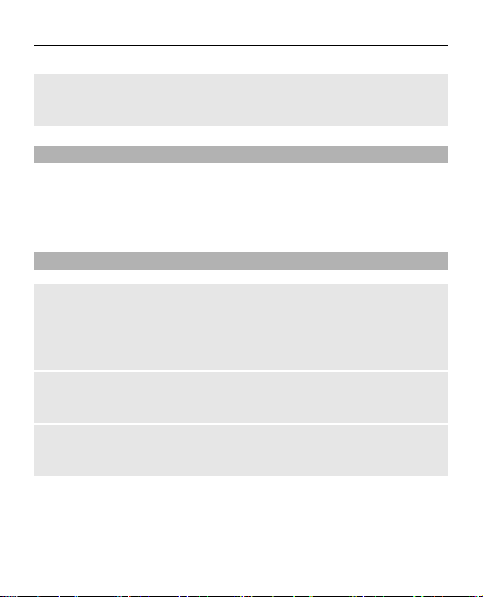
20 Opkald
Tryk på opkaldstasten for at besvare et indgående opkald.
Tryk på afslutningstasten for at afvise opkaldet.
Højttaler
Hvis den/det er tilgængelig, kan du vælge Højttaler eller
Håndsæt for at benytte telefonens højttaler eller
ørestykke under et opkald.
Genveje ved opkald
Du kan tildele et telefonnummer til en af nummertasterne
2-9 ved at vælge Menu > Kontakter > Hurtigkald, rulle
til et ønsket nummer og vælge Tildel. Indtast det ønskede
telefonnummer, eller vælg Søg og en gemt kontakt.
Du kan aktivere hurtigkaldsfunktionen ved at vælge
Menu > Indstillinger > Opkald > Hurtigkald > Til.
Tryk på den ønskede nummertast og hold den nede for at
foretage et hurtigkald i standbytilstand.
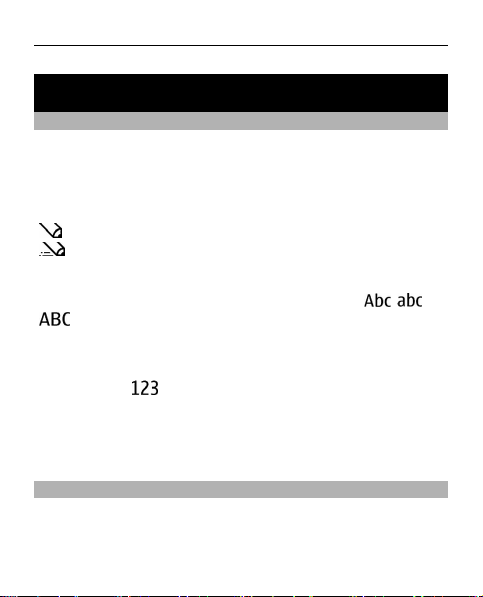
Indtastning af tekst 21
Indtastning af tekst
Teksttilstande
Du kan indtaste tekst (f.eks. når du skriver beskeder) ved
hjælp af traditionel eller intelligent tekstindtastning.
Når du skriver tekst, skal du holde Valg nede for at skifte
mellem traditionel tekstindtastning, som angives med
, og intelligent tekstindtastning, som angives med
. Ikke alle sprog understøttes af intelligent
tekstindtastning.
Brugen af store og små bogstaver angives med
.
Du kan skifte mellem store og små bogstaver ved at trykke
på tasten #. Du kan skifte fra bogstav- til taltilstand, der
angives med
Numerisk. Du kan skifte fra taltilstand til bogstavtilstand
ved at holde # nede.
Vælg Valg > Skriftsprog for at indstille skriftsproget.
Traditionel tekstindtastning
Tryk på en af taltasterne 2-9 gentagne gange, indtil det
ønskede tegn vises. De tilgængelige tegn afhænger af det
valgte skriftsprog.
, ved at holde # nede og vælge
, og
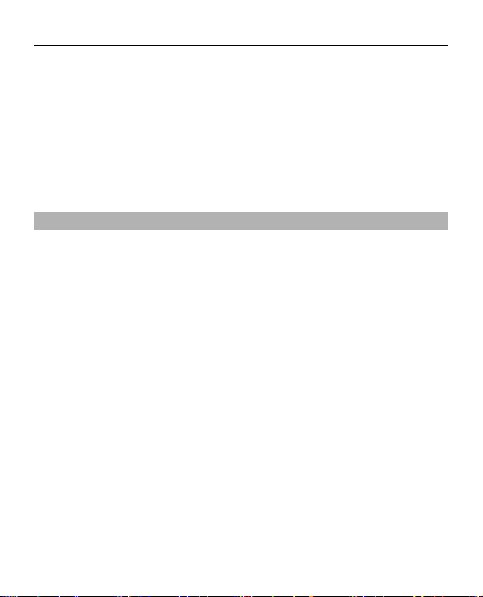
22 Indtastning af tekst
Hvis det næste bogstav, som du vil indtaste, befinder sig
på den samme tast som det aktuelle bogstav, skal du vente,
indtil markøren vises, før du indtaster bogstavet.
Du kan indtaste de mest almindelige skilletegn og
specialtegn ved at trykke på 1 gentagne gange. Tryk på *
for at få adgang til listen over specialtegn.
Intelligent tekstindtastning
Intelligent tekstindtastning er baseret på en indbygget
ordbog, som du også kan føje nye ord til.
1 Påbegynd indtastningen ved hjælp af tasterne 2 til 9.
Tryk kun på hver tast én gang for at skrive et enkelt
bogstav.
2 Bekræft et ord ved at rulle til højre eller tilføje et
mellemrum.
• Hvis ordet ikke er korrekt, skal du trykke på * flere
gange og vælge ordet på listen.
• Hvis tegnet ? vises efter ordet, betyder det, at det
ord, som du vil skrive, ikke findes i ordbogen. Du
kan føje ordet til ordbogen ved at vælge Stav.
Indtast ordet ved hjælp af traditionel
tekstindtastning, og vælg Gem.
• Hvis du vil skrive et sammensat ord, skal du først
skrive den første halvdel af ordet og derefter

Navigation i menuerne 23
bekræfte det ved at rulle til højre. Skriv den sidste
del af ordet, og bekræft det.
3 Begynd at skrive det næste ord.
Navigation i menuerne
Telefonens funktioner er grupperet i menuer. Ikke alle
menufunktioner eller indstillinger beskrives her.
I standbytilstand skal du vælge Menu og den ønskede
menu og undermenu. Vælg Afslut eller Tilbage for at
forlade det aktuelle menuniveau. Tryk på afslutningstasten
for at vende direkte tilbage til standbytilstanden. Du kan
ændre menuvisningen ved at vælge Menu > Valg >
Hovedmenuvisning.
Beskeder
Opret og modtag beskeder, f.eks. SMS- og MMS-beskeder,
med enheden. Beskedtjenesterne kan kun bruges, hvis de
understøttes af netværket eller tjenesteudbyderen.
SMS- og MMS-beskeder
Du kan oprette en besked og f.eks. vælge at vedhæfte
et billede. Enheden ændrer automatisk SMS-beskeden til
en MMS-besked, når der er vedhæftet en fil.

24 Beskeder
SMS-beskeder
Enheden understøtter SMS-beskeder ud over grænsen for
en enkelt besked. Længere beskeder sendes som to eller
flere beskeder. Tjenesteudbyderen fakturerer muligvis i
overensstemmelse hermed. Tegn med accenter eller andre
specialtegn eller tegn fra nogle sprogindstillinger fylder
mere og begrænser derved det antal tegn, der kan sendes
i en enkelt besked.
Der vises det samlede antal resterende tegn og det antal
beskeder, der kræves for at kunne sende.
Det korrekte nummer på beskedcentralen skal være gemt
på enheden, for at du kan sende beskeder. Dette nummer
angives som standard via SIM-kortet.
1 Du kan angive nummeret manuelt ved at vælge
Menu > Beskeder og Mere >
Beskedindstillinger > SMS-beskeder >
Beskedcentral.
2 Indtast det navn og det nummer, der er leveret af
tjenesteudbyderen.
MMS-beskeder
En MMS-besked kan indeholde tekst, billeder og lydklip
eller videoklip.

Beskeder 25
Kun enheder med kompatible funktioner kan modtage og
vise MMS-beskeder. En beskeds udseende kan variere
afhængigt af den modtagende enhed.
Størrelsen af MMS-beskeder kan være begrænset i det
trådløse netværk. Hvis det indsatte billede overskrider
denne begrænsning, kan enheden gøre billedet mindre, så
det kan sendes ved hjælp af MMS.
Vigtigt: Vær forsigtig, når du åbner beskeder. Beskeder
kan indeholde skadelig software eller på anden måde være
skadelige for enheden eller pc'en.
Kontakt tjenesteudbyderen for at få oplysninger om MMStjenestens tilgængelighed og om
abonnementsmulighederne.
Oprettelse af en besked
1Vælg Menu > Beskeder og Opret besked.
2 Skriv beskeden.
Vælg Valg > Indsæt symbol, hvis du vil indsætte et
specialtegn eller en smiley.
Du kan vedhæfte et objekt i beskeden ved at vælge
Valg > Indsæt objekt. Beskedtypen ændres
automatisk til en MMS-besked.
3 Du kan tilføje modtagere ved at vælge Send til og
vælge en modtager.

26 Beskeder
Hvis du vil indtaste et telefonnummer eller en e-mailadresse manuelt, skal du vælge Nr. eller e-mail.
Indtast et telefonnummer, eller vælg E-mail, og
indtast e-mail-adressen.
4Vælg Send.
MMS-beskeder angives med et ikon øverst på skærmen.
Hos nogle tjenesteudbydere afhænger prisen af
beskedtypen. Kontakt din tjenesteudbyder for at få
yderligere oplysninger.
Læsning af en besked og besvarelse
Vigtigt: Vær forsigtig, når du åbner beskeder. Beskeder
kan indeholde skadelig software eller på anden måde være
skadelige for enheden eller pc'en.
Læsning af en modtaget besked
Vælg Vis.
Besvarelse af en besked
Vælg Besvar.
Læsning af flere modtagne beskeder
Vælg Menu > Beskeder og Indbakke, og vælg den
ønskede besked.

Beskeder 27
Afsendelse og organisering af beskeder
Hvis du vil sende en besked, skal du vælge Send.
Bemærk: Ikonet for eller meddelelsen om, at beskeden er
afsendt, indikerer ikke, at beskeden er modtaget af den
påtænkte modtager.
Hvis afsendelsen af beskeden afbrydes, forsøger enheden
at sende beskeden igen et par gange. Hvis disse forsøg
mislykkes, markeres beskeden som mislykket i mappen
Sendte beskeder.
De modtagne beskeder gemmes i mappen Indbakke på
enheden. Organiser dine beskeder i mappen Gemte
beskeder.
Hvis du vil tilføje, omdøbe eller slette en mappe, skal du
vælge Menu > Beskeder og Mere > Arkiv > Valg.
Nokia Xpress-lydbeskeder
Du kan bruge MMS-funktionen til at oprette og sende en
lydbesked på en nem måde.
Vælg Menu > Beskeder.
1Vælg Mere > Andre beskeder > Lydbesked.
Optageren åbnes.
2Vælg
for at optage beskeden.

28 Beskeder
3Vælg for at stoppe optagelsen.
4Vælg Send til og en kontakt.
Nokia E-mail
Få adgang til din e-mail-konto med din enhed, og læs, skriv
og send e-mails. Dette e-mail-program fungerer på en
anden måde end SMS-e-mail-funktionen.
Du kan først bruge e-mail-funktionen, når du har en e-mailkonto hos en udbyder af e-mail-tjenester. Kontakt
udbyderen af e-mail-tjenesten for at få oplysninger om
tjenestens tilgængelighed samt de korrekte indstillinger
til tjenesten. Du modtager muligvis e-mailkonfigurationsindstillingerne som en
konfigurationsbesked.
Guide til opsætning af e-mail
Guiden til opsætning af e-mail åbnes automatisk, hvis der
ikke er angivet nogen e-mail-indstillinger på enheden. Hvis
du vil åbne opsætningsguiden og tilføje en ekstra e-mailkonto, skal du vælge Menu > Beskeder og vælge den
nuværende e-mail-konto. Vælg Valg > Tilføj postkasse.
Følg vejledningen.
Skrivning og afsendelse af en e-mail
Du kan skrive din e-mail, inden du opretter forbindelse til
e-mail-tjenesten.

Beskeder 29
1Vælg Menu > Beskeder og Opret besked > E-mail-
besked.
2 Indtast modtagerens e-mail-adresse, emnet og selve
beskeden. Vælg Valg > Indsæt for at vedhæfte en fil.
3 Hvis der er angivet mere end én e-mail-konto, skal du
vælge den konto, du vil sende e-mailen fra.
4Vælg Send.
Læsning og besvarelse af en e-mail
Vigtigt: Vær forsigtig, når du åbner beskeder. Beskeder
kan indeholde skadelig software eller på anden måde være
skadelige for enheden eller pc'en.
Vælg Menu > Beskeder.
Hentning af e-mail-overskrifter
Vælg din e-mail-konto.
Hentning af en e-mail med vedhæftede filer
Vælg en e-mail, og vælg Åbn eller Hent.
Besvarelse eller videresendelse af en e-mail
Vælg Valg > Besvar eller Videresend.

30 Beskeder
Afbrydelse af forbindelsen til e-mail-kontoen
Vælg Valg > Afbryd forbindelse. Forbindelsen til e-mail-
kontoen afbrydes automatisk efter et stykke tid uden
aktivitet.
Meddelelser om nye e-mails
Du kan indstille enheden, så den automatisk kontrollerer
din e-mail-konto med bestemte intervaller og sender en
meddelelse, når du modtager en ny e-mail.
Vælg Menu > Beskeder.
1Vælg Beskedindstil. > E-mail-indstil. > Rediger
postkasser.
2 Vælg din e-mail-konto, vælg Overførselsindstil., og
vælg en af følgende valgmuligheder:
Postk.opdat.interval — Angiv, hvor ofte enheden
skal kontrollere, om der er nye e-mails på din e-mailkonto.
Autom. hentning — Hent automatisk nye e-mails fra
din e-mail-konto.
3Vælg Beskedindstil. > E-mail-indstil. > Meddel. v.
ny e-mail, hvis du vil modtage meddelelser om nye e-
mails.

Beskeder 31
Talebeskeder
Telefonsvareren er en netværkstjeneste, som du muligvis
er nødt til at oprette abonnement på. Kontakt din
tjenesteudbyder for at få yderligere oplysninger.
Opkald til din telefonsvarer
Hold 1 nede.
Redigering af nummeret til din telefonsvarer
Vælg Menu > Beskeder > Mere > Talebeskeder og
Telefonsvarernr.:.
Beskedindstillinger
Vælg Menu > Beskeder og Beskedindstil..
Vælg mellem følgende valgmuligheder:
Generelle indstil. — Gem kopier af sendte beskeder på
din enhed, overskriv gamle beskeder, hvis
beskedhukommelsen bliver fyldt, skift mellem visningerne
Samtaler og Indbakke, og angiv andre indstillinger for
beskeder.
SMS-beskeder — Tillad brug af leveringsrapporter, opret
beskedcentraler til SMS og SMS-e-mail, vælg typen af
tegnunderstøttelse, og angiv andre indstillinger for SMSbeskeder.

32 Kontakter
MMS-beskeder — Tillad brug af leveringsrapporter, vælg,
hvordan MMS-beskederne skal se ud, tillad modtagelse af
MMS-beskeder og reklamer, og angiv andre indstillinger for
MMS-beskeder.
E-mail-beskeder — Tillad modtagelse af e-mails, angiv
størrelsen for billeder i e-mails, og angiv andre indstillinger
for e-mails.
Tjenestebeskeder — Aktivér tjenestebeskeder, og angiv
indstillinger for tjenestebeskeder.
Kontakter
Vælg Menu > Kontakter.
Du kan gemme navne og telefonnumre i enhedens
hukommelse og på SIM-kortet. I enhedens hukommelse
kan du gemme kontakter sammen med numre og
tekstelementer. Navne og numre, der er gemt på SIMkortet, angives med
Tilføjelse af en kontakt
Vælg Menu > Kontakter og Tilføj ny/nyt
.

Kontakter 33
Tilføjelse af oplysninger om en kontakt
Sørg for, at den anvendte hukommelse er enten Telefon
eller Telefon og SIM. Vælg Navne, rul til navnet, og vælg
Detaljer > Valg > Tilføj detalje.
Søgning efter en kontakt
Vælg Navne, og rul gennem listen over kontakter, eller
indtast de første bogstaver i kontaktens navn.
Kopiering af en kontakt til en anden hukommelse
Vælg Navne, rul til kontakten, og vælg Valg > Kopiér
kontakt. Der kan kun gemmes ét telefonnummer under
hvert navn på SIM-kortet.
Sådan vælger du, hvor kontakterne skal gemmes,
hvordan de skal vises, og deres hukommelsesforbrug
Vælg Indstillinger.
Afsendelse af et visitkort
Vælg Navne, søg efter den kontakt, hvis oplysninger du vil
sende, og vælg Detaljer > Valg > Send visitkort. Du kan
sende og modtage en persons kontaktoplysninger som
visitkort fra en kompatibel enhed, der understøtter vCardstandarden.

34 Opkaldslog
Opkaldslog
Du kan få vist oplysninger om opkald, beskeder, data og
synkronisering ved at vælge Menu > Log og det ønskede
element.
Bemærk: Den egentlige fakturering af samtaler og
tjenester kan variere afhængigt af netværksfunktioner,
afrunding ved afregning, skatter osv.
Indstillinger
Profiler
Telefonen har forskellige indstillingsgrupper, også kaldet
profiler, som du kan tilpasse med ringetoner til forskellige
hændelser og omgivelser.
Vælg Menu > Indstillinger > Profiler, den ønskede
profil, og vælg mellem følgende indstillinger:
Aktivér — for at aktivere den valgte profil
Tilpas — for at ændre profilindstillingerne
Tidsindstillet — for at indstille profilen til at være aktiv i
en bestemt tid. Når tidsperioden for profilen udløber,
aktiveres den tidligere profil, der ikke var tidsindstillet.

Indstillinger 35
Toner
Du kan ændre toneindstillingerne for den valgte aktive
profil.
Vælg Menu > Indstillinger > Toner. Du kan finde samme
indstillinger i menuen Profiler .
Skærm
Hvis du se eller ændre baggrund, skriftstørrelse eller andre
funktioner på telefonens skærm, skal du vælge Menu >
Indstillinger > Skærm.
Dato og ur
Vælg Menu > Indstillinger > Dato og ur.
Vælg Indstil dato og ur for at indstille datoen og uret.
Vælg Dato- og tidsformat for at indstille formaterne for
datoen og uret.
Vælg Autoopdat. af tid for at indstille telefonen til at
opdatere uret og datoen automatisk efter den aktuelle
tidszone (netværkstjeneste).

36 Indstillinger
Genveje
Med personlige genveje får du hurtig adgang til de
funktioner på telefonen, som du ofte anvender.
Vælg Menu > Indstillinger > Person. genveje.
Tilknytning af telefonfunktioner til bestemte taster
Vælg Højre valgtast eller Venstre valgtast, og vælg en
funktion på listen.
Valg af genvejsfunktioner til navigeringstasten
Vælg Navigeringstast. Rul i den ønskede retning, og vælg
Skift eller Tildel og en funktion fra listen.
Synkronisering og sikkerhedskopiering
Vælg Menu > Indstillinger > Synk. og si.kopi og fra
følgende:
Telefonskift — Synkroniser eller kopier valgte data
mellem din telefon og en anden telefon ved brug af
Bluetooth-teknologi.
Flyt data — Synkroniser eller kopier valgte data mellem
din telefon eller en anden enhed, pc eller netværksserver
(netværkstjeneste).

Indstillinger 37
Forbindelse
Telefonen indeholder flere funktioner til oprettelse af
forbindelse til andre enheder for at sende og modtage
data.
Trådløs Bluetooth-teknologi
Bluetooth-teknologi giver dig mulighed for at oprette
forbindelse mellem telefonen og en kompatibel Bluetoothenhed inden for en afstand på 10 meter ved hjælp af
radiobølger.
Denne enhed er kompatibel med Bluetoothspecifikationen 2,1 + EDR, der understøtter følgende
profiler: Profil til netværk via modem (DUN),
filoverførselsprofil (FTP), general adgangsprofil (GAP),
generisk objektudvekslingsprofil (GOEP), håndfri profil
(HFP), headsetprofil (HSP), objekt-push-profil (OPP), profil
til telefonbogsadgang (PBAP), profil til seriel port (SPP),
profil til programmet Service Discovery (SDAP), SIMadgangsprofil (SAP). Indbyrdes anvendelighed med andre
enheder, der understøtter Bluetooth-teknologi, sikres ved
at bruge tilbehør, som er godkendt af Nokia til denne
model. Kontakt producenterne af andre enheder for at få
at vide, om de er kompatible med denne enhed.
Funktioner, der bruger Bluetooth-teknologi, øger behovet
for batteristrøm og reducerer batteriets levetid.

38 Indstillinger
Opsætning af en Bluetooth-forbindelse
Vælg Menu > Indstillinger > Forbindelse > Bluetooth,
og gør derefter følgende:
1Vælg Telefonens navn, og indtast et navn til
telefonen.
2Vælg Bluetooth > Til, hvis du vil aktivere Bluetooth.
angiver, at Bluetooth er aktiveret.
3 Du kan oprette forbindelse til lydekstraudstyr ved at
vælge Tilslut lydtilbehør og vælge den enhed, du vil
oprette forbindelse til fra telefonen.
4Vælg Forbundne enheder > Tilføj ny enhed, hvis du
vil oprette en binding til en Bluetooth-enhed, der er
inden for rækkevidde.
Rul til en fundet enhed, og vælg Tilføj.
Indtast en Bluetooth-adgangskode (op til 16 tegn) på
din telefon, og tillad forbindelsen på den anden enhed.
Hvis du ønsker at bevare et højt sikkerhedsniveau, kan du
deaktivere Bluetooth-funktionen eller indstille Telefons
synlighed til Skjult. Accepter kun Bluetooth-
kommunikation fra personer, du stoler på.
Pakkedata
GPRS (General Packet Radio Service) er en
netværkstjeneste, der gør det muligt at anvende

Indstillinger 39
mobiltelefoner til at sende og modtage data via et IPbaseret netværk (Internet Protocol).
Vælg Menu > Indstillinger > Forbindelse >
Pakkedata > Pakkedataforb. for at definere, hvordan
tjenesten skal bruges, og vælg mellem følgende
valgmuligheder:
Efter behov — for at oprette en pakkedataforbindelse,
når et program har behov for det. Forbindelsen lukkes, når
programmet afsluttes.
Altid online — for automatisk at oprette forbindelse til
et pakkedatanetværk, når telefonen tændes.
Du kan bruge telefonen som modem ved at slutte den til
en kompatibel pc ved hjælp af Bluetooth-teknologi.
Yderligere oplysninger finder du i dokumentationen til
Nokia PC Suite.
Opkald og telefon
Vælg Menu > Indstillinger > Opkald.
Vælg Omstilling for at omstille indgående opkald
(netværkstjeneste). Kontakt din tjenesteudbyder for at få
yderligere oplysninger.

40 Indstillinger
Vælg Automat. genopkald > Til for at indstille enheden
til at forsøge at oprette forbindelse op til 10 gange efter et
opkald, der ikke blev besvaret.
Vælg Banke på > Aktivér, hvis du vil have besked om et
indgående opkald, mens du er i gang med et andet opkald
(netværkstjeneste).
Vælg Send eget opk.-id for at vise dit telefonnummer til
den person, som du ringer op til (netværkstjeneste).
Du kan indstille sproget på telefonens skærm ved at vælge
Menu > Indstillinger > Telefon > Sprogindstillinger >
Sprog på telefon.
Tilbehør
Denne menu og dens forskellige valgmuligheder vises kun,
hvis telefonen er eller har været tilsluttet til kompatibelt
mobilt ekstraudstyr.
Vælg Menu > Indstillinger > Tilbehør. Vælg tilbehør, og
vælg en tilgængelig indstilling.
Konfiguration
Du kan konfigurere telefonen med indstillinger, som er
nødvendige for at bruge visse tjenester.

Indstillinger 41
Tjenesteudbyderen sender dig muligvis også disse
indstillinger.
Vælg Menu > Indstillinger > Konfiguration, og vælg
mellem følgende valgmuligheder:
Stand.konfig.indstil. — for at få vist de
tjenesteudbydere, der er gemt på telefonen og angive en
standardtjenesteudbyder.
Ak. stand. i alle pgr. — for at aktivere
standardkonfigurationsindstillingerne for understøttede
programmer.
Foretrukket adg.pkt. — for at få vist de gemte
adgangspunkter.
Gå til supportside — for at hente
konfigurationsindstillingerne fra din tjenesteudbyder.
Enhedsstyringsindst. — for at tillade eller forhindre, at
telefonen modtager softwareopdateringer. Afhængigt af
din telefon er det ikke sikkert, at denne valgmulighed er
tilgængelig.
Personlige indstil. — for at føje nye personlige konti til
forskellige tjenester manuelt og aktivere eller slette dem.
Vælg Tilføj eller Valg > Tilføj ny/nyt for at tilføje en ny
personlig konto. Vælg tjenestetypen, og angiv derefter de
påkrævede parametre. Du kan aktivere en personlig konto
ved at rulle til den og vælge Valg > Aktivér.

42 Galleri
Gendannelse af fabriksindstillinger
Hvis du vil gendanne fabriksindstillingerne, skal du vælge
Menu > Indstillinger > Gend. fabr.inds., og vælg
mellem følgende indstillinger:
Kun indstillinger — for at nulstille alle brugerindstillinger
uden at slette personlige oplysninger
Alt — for at nulstille alle brugerindstillinger og slette alle
personlige data, f.eks. kontakter, beskeder, mediefiler og
aktiveringsnøgler
Galleri
DRM-beskyttet indhold har en tilhørende aktiveringsnøgle,
der definerer dine rettigheder til at bruge indholdet.
Hvis der findes OMA DRM-beskyttet indhold på enheden,
skal du bruge funktionen til sikkerhedskopiering i Nokia
Ovi Suite til at sikkerhedskopiere såvel aktiveringsnøgler
som indhold.
Telefonen understøtter et system til styring af digitale
rettigheder (DRM) for at beskytte overført indhold. Du bør
altid kontrollere leveringsbetingelserne for alt indhold og
alle aktiveringsnøgler, inden du overfører indholdet, da
det kan være pålagt et gebyr.
Vælg Menu > Galleri for at få vist mapperne.

Medier 43
Medier
Kamera og video
Enheden understøtter en opløsning ved billedoptagelse på
1600 x 1200 pixel.
Sådan tages et billede
1Vælg Menu > Programmer > Kamera, eller rul til
venstre eller højre, hvis videofunktionen er aktiv.
2 Komponer billedet. Rul op eller ned for at zoome ind
eller ud.
3Vælg Tag bill..
Aktivering af nattilstand eller selvudløser eller
tagning af billeder i hurtig rækkefølge
Vælg Valg, og vælg den ønskede indstilling.
Indstilling af visningstilstand og -tid
Vælg Valg > Indstillinger > Billedvisningstid.
Optagelse af et videoklip
1Vælg Menu > Programmer og Videooptager.
2 Du starter optagelsen af videoklippet ved at vælge
Optag.

44 Medier
Indstilling af videoklippets varighed
Vælg Menu > Multimedia > Kamera > Valg >
Indstillinger > Videoklipvarighed.
FM-radio
FM-radioen er afhængig af en anden antenne end den
trådløse enheds antenne. Der skal sluttes et kompatibelt
headset eller kompatibelt tilbehør til enheden, for at FMradioen kan fungere korrekt.
Advarsel:
Længerevarende lytning ved høj lydstyrke kan beskadige
hørelsen. Lyt til musik ved moderat lydstyrke, og hold ikke
enheden tæt ved øret, når højttaleren er i brug.
Vælg Menu > Programmer > Radio, eller tryk på *, og
hold den nede, mens startskærmbilledet vises.
Søgning efter en tilstødende station
Tryk navigeringstasten til venstre eller højre, og hold den
nede.
Sådan gemmes en station
Stil ind på den ønskede station, og vælg Valg > Gem
station.

Medier 45
Skift mellem gemte stationer
Rul til venstre eller højre for at skifte mellem stationer, eller
tryk på den taltast, som den ønskede station er tilknyttet i
hukommelsen.
Justering af lydstyrken
Rul op eller ned.
Lad radioen spille i baggrunden
Tryk på afslutningstasten.
Lukning af radioen
Tryk på afslutningstasten, og hold den nede.
Optager
Vælg Menu > Programmer > Optager.
Start af optagelsen
Vælg ikonet for optagelse.
Afspilning af den seneste optagelse
Vælg Valg > Afspil seneste.
Afsendelse af den seneste optagelse i en MMS-besked
Vælg Valg > Send seneste.

46 Kort
Musikafspiller
Enheden har en musikafspiller, så du kan lytte til sange
eller andre MP3- eller AAC-lydfiler.
Advarsel:
Længerevarende lytning ved høj lydstyrke kan beskadige
hørelsen. Lyt til musik ved moderat lydstyrke, og hold ikke
enheden tæt ved øret, når højttaleren er i brug.
Vælg Menu > Programmer > Medieafspiller.
Kort
Med programmet Kort kan du bruge kort over forskellige
byer og lande, søge efter adresser og forskellige steder af
interesse, planlægge ruter fra et sted til et andet, se din
aktuelle position på kortet, hvis du har en GPS-forbindelse,
og gemme positioner og sende dem til kompatible
enheder. Du kan desuden købe en licens til en
navigationstjeneste med talevejledning. Denne tjeneste
kan ikke benyttes i alle lande eller områder.
Om Kort
Hvis der findes kort på din enhed eller på et indsat
hukommelseskort, kan du søge på disse kort uden en
internetforbindelse. Når du navigerer til et område, der
ikke er dækket af de kort, som du allerede har hentet til

Kort 47
enheden, hentes der automatisk et kort over området på
internettet. Du bliver muligvis bedt om at vælge et
adgangspunkt, der skal bruges til internetforbindelsen.
Når du henter kort, kan det medføre, at der overføres store
mængder data via din tjenesteudbyders netværk. Kontakt
tjenesteudbyderen for at få yderligere oplysninger om,
hvad dataoverførsel koster.
Du kan også hente kort til enheden med pc-softwaren
Nokia Map Loader. Hvis du vil installere Nokia Map Loader
på en kompatibel pc, skal du gå ind på www.nokia.com/
maps.
Vælg Menu > Programmer > Kort, og vælg en af
følgende indstillinger:
Sidste kort — Åbn det sidst viste kort.
Søg efter adr. — Søg efter en bestemt adresse.
Gemte steder — Find et sted, du har gemt på enheden.
Seneste steder — Få vist de steder, du har søgt efter.
Aktuel position — Få vist din aktuelle position, hvis der
er en tilgængelig GPS-forbindelse.
Planlæg rute — Planlæg en rute.
Ekstra tjenester — Køb en licens til navigation.
Indstillinger — Angiv indstillingerne.

48 Kort
Næsten al digital kartografi er til en vis grad unøjagtig og
ufuldstændig. Vær aldrig udelukkende afhængig af den
kartografi, som du overfører til denne enhed.
Nokia Map Loader
Med pc-programmet Nokia Map Loader kan du hente kort
og talevejledningsfiler på internettet. Der skal være indsat
et hukommelseskort med tilstrækkelig ledig hukommelse
i enheden. Du skal have brugt programmet Kort mindst én
gang, før du kan bruge Nokia Map Loader, fordi Nokia Map
Loader anvender oplysningerne i Kort til at kontrollere,
hvilken version af kortene der skal hentes.
Hvis du vil installere Nokia Map loader, skal du gå til
www.nokia.com/maps og følge vejledningen.
Hentning af kort med Nokia Map Loader
1 Tilslut enheden til computeren ved hjælp af et
kompatibelt USB-datakabel eller en Bluetoothforbindelse. Hvis du bruger et datakabel, skal du vælge
PC Suite som USB-forbindelsesmetode.
2 Åbn Nokia Map Loader på computeren.
3 Vælg et kontinent og et land eller et område.
4 Vælg de ønskede kort eller tjenester, og hent dem, og
installer dem på enheden.

Kort 49
Under tjenestefanen i Nokia Map Loader kan du hente kort
og købe rejseguider samt licenser til navigationstjenester
og trafikoplysninger.
Om GPS
GPS-modtager
Enheden har ikke nogen intern GPS-modtager. Hvis du vil
bruge programmer, som kræver en GPS-forbindelse, skal
du bruge en kompatibel ekstern GPS-modtager (tilbehør,
som sælges separat).
Brug af en ekstern GPS-modtager
1 Oplad den kompatible GPS-modtager helt, og tænd
den.
2 Opret en Bluetooth-forbindelse mellem din enhed og
GPS-modtageren.
3 Placer GPS-modtageren, så den har frit udsyn til
himlen.
4 Åbn programmet Kort, og vælg den eksterne GPS-
modtager.
Når du har oprettet en binding mellem enheden og en
ekstern GPS-modtager, kan det tage flere minutter, før din
aktuelle position vises på enheden.

50 Kort
Du kan også bruge programmet Kort uden en GPSmodtager til at søge på kort, søge efter adresser og steder
og til at planlægge ruter.
Navigation til din destination
Du kan opgradere Kort til et komplet navigationssystem,
som du kan bruge i bil eller til fods. Du skal have en
områdelicens til det komplette navigationssystem og en
kompatibel GPS-modtager. Bilnavigationstjenesten
leveres med komplet talevejledning og 3D-kort.
Navigationstjenesten til fodgængere anvender en
hastighedsbegrænsning på 30 km/t og har ikke
talevejledning. Navigationstjenesten kan ikke benyttes i

Kort 51
alle lande og områder. Du kan få yderligere oplysninger på
dit lokale Nokia-websted.
Køb af en navigationslicens
Vælg Ekstra tjenester. Licensen er områdespecifik og kan
kun bruges i det valgte område.
Navigation til destinationen
1Vælg Planlæg rute, og opret en rute.
2Vælg Valg > Vis rute > Valg > Start navigation.
3 Acceptér den viste ansvarsfraskrivelse.
4 Vælg sprog til talevejledningen, hvis du bliver bedt om
det.
Hvis du bevæger dig væk fra den angivne rute, planlægger
enheden automatisk en ny rute.
Gentagelse af talevejledningen
Vælg Gentag.
Deaktivering af talevejledningen
Vælg Valg > Lyd fra.
Sådan stoppes navigationen
Vælg Stop.

52 Programmer
Navigation til fods
Vælg Indstillinger > Ruteindstillinger > Rutevalg > Til
fods. Hermed optimeres de ruter, du opretter til
navigation til fods.
Programmer
Telefonens software indeholder muligvis nogle spil og
Java-programmer, som er særligt udviklet til denne Nokiatelefon.
Vælg Menu > Programmer.
Vælg Spil eller Samling for at starte et spil eller et program.
Rul til et spil eller et program, og vælg Åbn.
Du kan få vist størrelsen på den tilgængelige hukommelse
for spil og programmer ved at vælge Valg >
Hukommelsesstatus.
Vælg Valg > Overførsler > Spiloverførsler eller
Programoverførsler for at hente et spil eller et program.
Telefonen understøtter J2ME™ Java-programmer.
Kontroller, at programmet er kompatibelt med telefonen,
før du henter det.

Planlægning 53
Vigtigt: Installer og anvend kun programmer og anden
software fra pålidelige kilder, f.eks. programmer med
certifikatet Symbian Signed eller programmer, der er
godkendt som Java Verified™.
Hentede programmer kan gemmes i Galleri i stedet for
Programmer.
Planlægning
Alarm
Vælg Menu > Programmer > Alarm.
Aktivering eller deaktivering af en alarm
Vælg Alarm:.
Indstilling af tiden for alarmen
Vælg Alarmtidspunkt:.
Indstilling af enheden til at afgive en alarm på
bestemte ugedage
Vælg Gentag:.
Tilpasning af alarmtonen
Vælg Alarmtone:.

54 Planlægning
Indstilling af timeout for udsættelsesalarmen
Vælg Udsættelsestimeout:.
Afbrydelse af alarmen
Vælg Stop.
Hvis du lader enhedens alarm lyde i et minut eller vælger
Udsæt, afbrydes alarmen i den tid, du har valgt som
udsættelsesperiode, hvorefter den starter igen.
Kalender og opgaveliste
Vælg Menu > Kalender. Den aktuelle dag vises med en
ramme. Hvis der er angivet en eller flere noter for en dag,
vises datoen med fed skrift.
Tilføjelse af en kalendernote
Rul til datoen, og vælg Valg > Opret note.
Visning af detaljer om en note
Rul til en note, og vælg Vis.
Sletning af alle noter i kalenderen
Vælg Valg > Slet noter > Alle noter.

Web eller internet 55
Visning af opgavelisten
Vælg Menu > Programmer > Opgaveliste.
Opgavelisten vises og sorteres efter prioritet. Du kan tilføje,
slette eller sende en note, markere noten som udført eller
sortere opgavelisten efter deadline ved at vælge Valg.
Web eller internet
Du kan få adgang til forskellige internettjenester med
telefonens browser. Visningen af internetsiderne kan
variere afhængigt af skærmstørrelsen. Du kan muligvis
ikke se alle detaljer på internetsiderne.
Afhængigt af din telefon vises webbrowsing-funktionen
som web eller internet i menuen, herefter kaldet web.
Vigtigt: Brug kun tjenester, som du har tillid til, og som
tilbyder tilstrækkelig sikkerhed og beskyttelse mod
skadelig software.
Kontakt din tjenesteudbyder for at få oplysninger om disse
tjenester og priser samt instruktioner.
Du modtager muligvis de konfigurationsindstillinger, som
kræves til brug af internettet, som en
konfigurationsbesked fra din tjenesteudbyder.

56 SIM-tjenester
Opret forbindelse til en webtjeneste
Hvis du vil oprette forbindelse til tjenesten, skal du vælge
Menu > Internet > Startside. I standbytilstand skal du
holde 0 nede.
Når du har fået forbindelse til tjenesten, kan du begynde
at gennemse tjenestens sider. Telefontasterne kan fungere
forskelligt i forskellige tjenester. Følg tekstvejledningen på
telefonens skærm. Kontakt din tjenesteudbyder for at få
yderligere oplysninger.
SIM-tjenester
SIM-kortet giver muligvis adgang til flere tjenester. Du kan
kun åbne denne menu, hvis det understøttes af SIM-kortet.
Menuens navn og indhold afhænger af de tilgængelige
tjenester.
Grønne tip

Grønne tip 57
Her får du nogle tip til, hvordan du kan være med til at
beskytte miljøet.
Spar energi
Når batteriet er fuldt opladet, og du har koblet opladeren
fra enheden, skal du trække stikket fra opladeren ud af
stikkontakten.
Det er ikke nødvendigt at oplade batteriet så tit, hvis du
gør følgende:
• Luk og deaktiver programmer, tjenester og
forbindelser, du ikke bruger.
• Reducer skærmens lysstyrke.
• Indstil enheden, så den skifter til strømsparertilstand,
efter den kortest mulige periode uden aktivitet, hvis
denne indstilling er tilgængelig på enheden.
• Deaktiver lyde, der ikke er nødvendige, f.eks. tastatur-
og ringetoner.
Genbrug
Det er muligt at genbruge de fleste af de materialer, som
en Nokia-telefon består af. Du kan se, hvordan du kan
genbruge dine Nokia-produkter, på www.nokia.com/
werecycle, eller på www.nokia.mobi/werecycle med en
mobilenhed.

58 Grønne tip
Aflever emballage og brugervejledninger til genbrug i de
genbrugsordninger, der findes i dit lokalområde.
Flere oplysninger
Du kan finde flere miljørelaterede oplysninger om enheden
på www.nokia.com/ecodeclaration.

Tilbehør 59
Tilbehør
Advarsel:
Brug kun batterier, opladere og
tilbehør, der er godkendt af Nokia til
brug med denne bestemte model. Brug
af andre typer kan være farlig og kan
medføre, at en eventuel godkendelse
eller garanti bortfalder. Især ved
anvendelse af ikke-godkendte opladere
eller batterier kan der opstå risiko for
brand, eksplosion, lækage eller andre
farer.
Kontakt din forhandler for at få
oplysninger om godkendt tilbehør. Når
du fjerner netledningen fra tilbehøret,
skal du trække i stikket, ikke i ledningen.
Batteri
Oplysninger om batteri og oplader
Enheden får strøm fra et genopladeligt
batteri. Denne enhed skal bruges
sammen med BL-4S-batteriet. Nokia kan
producere yderligere batterimodeller,
som kan bruges til denne enhed. Denne
enhed skal have strøm fra følgende
opladere: AC-3. Modelnummeret på
opladeren kan variere afhængigt af
stiktypen. Stiktypen er angivet med en
af følgende koder: E, EB, X, AR, U, A, C eller
UB.
Selvom batteriet kan oplades og aflades
hundredvis af gange, har det en
begrænset levetid. Når tale- og
standbytiderne bliver væsentligt
kortere end normalt, skal du udskifte
batteriet. Brug kun batterier, der er
godkendt af Nokia, og oplad kun
batteriet med opla dere, der er godkendt
af Nokia og egnet til denne enhed. Hvis
der anvendes et ikke-godkendt batteri
eller en ikke-godkendt oplader, kan der
opstå risiko for brand, eksplosion,
lækage eller andre farer .
Hvis det er første gang, et batteri
anvendes, eller hvis batteriet ikke har
været anvendt i en længere periode, kan
det være nødvendigt at tilslutte
opladeren og derefter frakoble den og
tilslutte den igen for at starte
opladningen af batteriet. Hvis batteriet
er helt afladet, kan det tage flere
minutter, inden opladningsindikatoren
vises på skærmen, eller inden du kan
foretage opkald.
Sluk altid enheden, og frakobl
opladeren, før batteriet tages ud.
Frakobl opladeren fra stikkontakten og
enheden, når den ikke bruges. Lad aldrig
et fuldt ladet batteri være tilsluttet en
oplader, da overopladning kan forkorte
batteriets leveti d. Hvis et fuldt ladet

60 Batteri
batteri ikke blive r anvendt, vil det miste
ladningen med tiden.
Batteriet bør altid opbevares ved
mellem 15° C og 25° C. Ekstreme
temperaturer reducerer batteriets
kapacitet og leveti d. En enhed med et
varmt eller koldt batteri kan
midlertidigt gå ud af drift. Batteriers
funktionsdygtighed forringes
væsentligt ved temperaturer et stykke
under 0° C.
Undgå at kortslutte batte riet. Der kan
forekomme utilsigtet kortslutning, hvis
en metalgenstand, f. eks. en mønt, clips
eller kuglepen, forå rsager direkte
forbindelse mellem den positive (+) og
negative (-) pol på batteriet. Disse ser ud
som metalstrimler på ba tteriet. Det kan
f.eks. ske, når du bæ rer et ekstra batteri
i en lomme eller taske. Hvis polerne
kortsluttes, kan batteriet eller
metalgenstanden tage skade.
Brænd ikke batterier, da de kan
eksplodere. Batteri er kan også
eksplodere, hvis de er beskadiget.
Batterier skal destrueres i henhold til
gældende regler. Indlever batterierne til
genbrug, hvis det er muligt. Smid ikke
batterier ud sammen med
husholdningsaffaldet.
Celler eller batterier må ikke skilles ad,
skæres i, åbnes, bøjes, punkteres eller
beskadiges. Hvis batteriet lækker, må
væsken ikke komme i kontakt med
huden eller øjnene. I tilfælde af
batterilækage skal huden eller øjnene
straks skylles med vand, eller det kan
være nødvendigt at søge læge.
Batteriet må ikke ændres eller
reproduceres, og der må ikke indsættes
fremmedlegemer i det. Batteriet må
heller ikke nedsænkes i eller udsættes
for vand eller andre væsker.
Forkert brug af batteriet kan resultere i
brand, eksplosion e ller anden fare. Hvis
du kommer til at tabe enheden eller
batteriet, især på en hård overflade, og
du mener, at batterie t er blevet
beskadiget, skal du indlevere det til
undersøgelse på et servicecenter, før du
fortsætter med at bruge det.
Brug kun batteriet til dets påtænkte
formål. Benyt ikke en beskadiget
oplader eller et beskadiget batteri.
Opbevar batteriet utilgængeligt for små
børn.
Retningslinjer for
ægthedsbekræftelse af Nokiabatterier
Brug altid kun originale Nokia-batterier
af hensyn til din egen sikkerhed. Hvis du

Batteri 61
vil sikre dig, at du får et originalt Nokiabatteri, skal du købe det hos et
godkendt Nokia-servicecenter eller en
godkendt Nokia-forhandler og
kontrollere hologrametiketten ved
hjælp af nedenstående trin.
Selvom batteriet består testen i alle trin,
er det ingen garanti for, at batteriet er
ægte. Hvis du har den mindste mistanke
om, at batteriet ikke er et originalt
Nokia-batteri, skal du ikke bruge
batteriet, men kontakte det nærmeste
autoriserede Nokia-servicecenter eller
den nærmeste forhandler. Hvis
batteriets ægthed ikke kan bekræftes,
skal du indlevere batteriet, hvor du har
købt det.
Godkendelse af hologram
1 Når du kigger på
hologrametiketten, skal du kunne
se Nokia-symbolet med de to
hænder fra én vinkel og logoet for
originalt Nokia-ekstraudstyr fra
en anden vinkel.
2 Når du vipper hologrammet i en
vinkel til venstre, højre, ned og op,
skal du kunne se henholdsvis 1, 2,
3 og 4 prikker på hver side.

62 Pleje og vedligeholdelse
Hvad skal du gøre, hvis batteriet ikke er ægte?
Hvis du ikke kan få bekræftet, at Nokiabatteriet med hologramet iketten er et
ægte Nokia-batteri, skal du ikke bruge
batteriet. Indlever det hos det
nærmeste autoriserede Nokiaservicecenter eller den nærmeste
forhandler. Det kan være farligt at bruge
batterier, der ikke e r godkendt af Nokia,
og det kan medføre nedsat
funktionsdygtighed og beskadige
enheden og dens ekstraudstyr. Det kan
også medføre, at en eventuel
godkendelse af eller garanti på enheden
bortfalder.
Yderligere oplysninger om originale
Nokia-batterier finder du på
www.nokia.com/battery.
Pleje og vedligeholdelse
Enheden er et stykke avanceret
teknologi udformet i et gennemtænkt
design, og den skal behandles med
varsomhed. Følgende forslag er med til
at beskytte din garantidækning.
• Enheden må ikke blive våd.
Nedbør, fugt og alle typer af
væsker eller fugtighed kan
indeholde mineraler, der
korroderer elektroniske kredsløb.
Hvis enheden bliver våd, skal du
tage batteriet ud og lade enhe den
tørre fuldstændigt, inden
batteriet indsættes igen.
• Enheden må ikke anvendes eller
opbevares i støvede, snavsede
omgivelser. De bevægelige dele
og elektroniske komponenter kan
blive beskadiget.
• Enheden må ikke opbevares i
varme omgivelser. Høje
temperaturer kan forkorte det
elektroniske udstyrs levetid,
beskadige batterierne og få
plastmaterialet til at smelte eller
slå sig.
• Enheden må ikke opbevares i
kolde omgivelser. Når enheden
vender tilbage til normal
temperatur, kan der dannes fugt i
den, og det kan beskadige de
elektroniske kredsløb.
• Enheden må ikke forsøges åbnet
på anden måde, end det er
angivet i denne vejledning.
• Enheden må ikke tabes, bankes på
eller rystes. Hårdhændet
behandling kan ødelægge de
interne kredsløb og
finmekanikken.
• Enheden må ikke rengøres med
stærke kemikalier,
rengøringsmidler eller stærke
opløsningsmidler.

Yderligere sikkerhedsoplysninger 63
• Enheden må ikke males. Malingen
kan blokere de bevægelige dele
og forhindre, at enheden fungerer
korrekt.
• Brug kun den antenne, der følger
med enheden, eller en anden
godkendt udskiftningsantenne.
Enheden kan blive beskadiget,
hvis der anvendes en antenne,
foretages ændringer eller
tilsluttes tilbehør, som ikke er
godkendt, og det kan være
ulovligt i henhold til lovgivningen
om radioudstyr.
• Brug opladere indendørs.
• Opret altid en sikkerhedskopi af
de data, som du vi l beholde, f.eks.
kontakter og kalendernoter.
• Hvis du fra tid til anden vil nulstille
enheden og sikre en optimal
ydeevne, skal du slukke enheden
og tage batteriet ud.
Ovennævnte forslag gælder for både
enheden, batteriet, opladeren og alt
tilbehør. Hvis en enhed ikke fungerer
korrekt, indleveres den til service hos
den nærmeste autoriserede
serviceforhandler.
Genbrug
Aflever altid dine brugte elektroniske
produkter, batterier samt emballage på
særlige indsamlingssteder. Dermed er
du med til at forhindre ukontrolleret
bortskaffelse af affald og fremme
genbrug af materialer. Du kan få
yderligere oplysninger hos produktets
forhandler, de lokale myndigheder, de
nationale
producentansvarsorganisationer eller
din lokale Nokia-repræsentant. Se,
hvordan du kan genbruge dine Nokiaprodukter, på www.nokia.com/
werecycle, eller hvis du søger på
internettet med mobilenheden
www.nokia.mobi/werecycle.
Skraldespanden med kryds over på
produktet, batteriet, emballagen eller i
det skriftlige materiale er en
påmindelse om, at alle elektriske og
elektroniske produ kter, batterier og
akkumulatorer skal afleveres et særligt
sted, når de ikke længere skal anvendes.
Dette krav gælder i EU. Produkterne må
ikke bortskaffes som usorteret
husholdningsaffa ld. Se produktets
miljødeklaration på www.nokia.com/
environment for at få yderligere
miljøoplysninger.
Yderligere sikkerhedsoplysninger
Enhedens overflade er nikkelfri.

64 Yderligere sikkerhedsoplysninger
Små børn
Enheden og tilbehøret kan indeholde
små dele. Opbevar dem utilgængeligt
for små børn.
Driftsomgivelser
Denne enhed overholder
retningslinjerne vedrørende
grænseværdier for RF-eksponering,
såfremt den bruges i normal position i
nærheden af øret eller placeres mindst
1,5 centimeter fra kroppen. Hvis
produktet betjenes, mens det befinder
sig i en bæretaske, bælteclips eller
holder, må denne ikke indeholde
metalliske genstande, og produktet skal
være placeret i den ovennævnte afstand
fra kroppen.
Overførsel af datafiler eller beskeder
med denne enhed foruds ætter, at der er
en kvalitetsforbindelse til netværket. I
nogle tilfælde kan overførslen af
datafiler eller beskeder være forsinket,
indtil en sådan forbindelse er
tilgængelig. Sørg for, at ovenstående
instruktioner om afstand overholdes,
indtil overførslen er fuldført.
Enheden indeholder magnetiske dele.
Metalliske materi aler kan tiltrækkes af
enheden. Placer ikke kreditkort eller
andre magnetiske lagringsmedier i
nærheden af enheden, da de
oplysninger, der er lagret på dem, kan
blive slettet.
Hospitalsudstyr
Anvendelse af
radiotransmissionsudstyr, herunder
trådløse telefoner, kan virke
forstyrrende på hospitalsudstyr, der
ikke er tilstrækkeligt beskyttet. Kontakt
en læge eller producenten af
hospitalsudstyret for at få at vide, om
udstyret er tilstrækkeligt beskyttet mod
ekstern radiofrekvensenergi, eller hvis
du har andre spørgsmål. Sluk enheden
på hospitaler og plejeinstitutioner, hvor
det er påbudt ved skiltning. På
hospitaler og plejeinstitutioner
anvendes der muligvis hospitalsudstyr,
som er følsomt over for ekstern
radiofrekvensenergi.
Implanterede medicinske enheder
Producenter af medicinsk udstyr
anbefaler, at der opretholdes en afstand
på mindst 15,3 centimeter mellem en
trådløs enhed og indopereret medicinsk
udstyr, f.eks. en pacemaker eller en
indopereret ICD-defibrillator, for at
undgå potentielle forstyrrelser i det
medicinske udstyr. Personer med
sådant udstyr skal gøre følgende:
• Altid opbevare den trådløse
enhed mere end 15,3 centimeter

Yderligere sikkerhedsoplysninger 65
fra det medicinske udstyr, når den
trådløse enhed er tændt.
• Ikke bære den trådløse enhed i en
brystlomme
• Holde den trådløse enhed ved øret
i den side, der er modsat det
medicinske udstyr, for at mindske
risikoen for forst yrrelser.
• Straks slukke den trådløse enhed,
hvis der er grund til at tro, at
enheden forårsager forstyrrelser.
• Læse og følge anvisningerne fra
producenten af det indopererede
medicinske udstyr.
Kontakt din læge, hvis du har nogen
spørgsmål vedrørende brug af den
trådløse enhed i forbindelse med
indopereret medicinsk udstyr.
Høreapparater
Visse digitale trådløse enheder kan
forstyrre nogle typer hø reapparater.
Hvis der opstår forstyrrelser, skal du
kontakte din tjenesteudbyder.
Køretøjer
Radiosignaler kan i biler forårsage fejl
ved elektroniske systemer, der ikke er
installeret korrekt el ler ikke er
tilstrækkeligt beskyttet, f.eks.
elektroniske
brændstofindsprøjtningssystemer,
elektroniske blokeringsfri
bremsesystemer, elektroniske
fartpilotsystemer og elektroniske
airbagsystemer. Hvis du ønsker
yderligere oplysninger, skal du kontakte
producenten af køretøjet eller af det
udstyr, der er tilføjet, eller producentens
repræsentant.
Kun uddannede teknikere må udføre
service på enheden eller installere den i
et køretøj. Forkert installation eller
service kan være farlig og kan medføre,
at eventuelle garantier på enheden
bortfalder. Kontrollér regelmæssigt, at
alt udstyr i form af trådløse enheder i
bilen er monteret og fungerer korrekt.
Opbevar og transporter ikke
letantændelige væsker, gasarter og
eksplosive materialer i samme rum som
enheden eller dele og tilbehør dertil. I
biler, der er udstyret me d airbag, pustes
airbaggen op med stor kraft. Anbring
ingen genstande, herunder
fastmonteret og bær bart trådløst
udstyr, i området lige over en airbag
eller i det område, hvor en airbag bliver
pustet op. Hvis trådløst udstyr ikke
installeres korrekt i bilen, kan der opstå
livsfare i situationer, hvor en airbag
pustes op.
Det er forbudt at bruge enheden under
flyvning. Sluk altid enheden, inden du
går ombord på et fly. Anvendelse af
trådløse teleenheder i fly kan være farlig

66 Yderligere sikkerhedsoplysninger
for betjeningen af flyets instrumenter,
give anledning til forstyrrelser på
mobiltelefonnettet og kan være ulovlig.
Potentielt eksplosive omgivelser
Sluk enheden i områder med brand- og
eksplosionsfare, og følg alle regler og
anvisninger. Potentielt eksplosive
omgivelser omfatter områder, hvor det
normalt tilrådes at slukke for køretøjets
motor. En gnist i sådanne områder kan
medføre en livsfarlig brand eller
eksplosion. Sluk for enheden, når der
tankes brændstof, som f.eks. i
nærheden af benzinpumper på
servicestationer. Overhold regler om
brug af radioudstyr på
brændstofdepoter, -lagre og distributionsområder, kemiske
virksomheder, eller hvor der finder
sprængninger sted. Der er ofte opsat
advarselsskilte i områder med
eksplosions- og brandfare, men det er
ikke altid tilfæl det. Disse områder
omfatter f.eks. bildækket på færger,
kemikalietransport og depotfaciliteter
til kemikalier og områder, hvor luften
indeholder kemikalier eller forskellige
partikler, herunder korn, støv og
metalstøv. Kontakt producenten af
gasdrevne (f.eks. propan eller butan)
køretøjer for at få at vide, om enheden
kan benyttes sikkert i nærheden af disse
køretøjer.
Nødopkald
Vigtigt: Denne enhed fungerer ved
hjælp af radiosig naler, trådløse
netværk, det faste telefonnet og
brugerprogrammerede funktioner. Hvis
enheden understøtter taleopkald via
internettet (internetopkald), skal du
aktivere både internetopkald og
mobiltelefonen. Enheden vil forsøge at
foretage nødopkald over både de
trådløse netværk og gennem din
udbyder af internettelefoni, hvis begge
er aktiveret. Der kan ikke garanteres
forbindelse under alle forhold. Stol
aldrig alene på trådløse enheder til
vigtig kommunikati on, såsom ved
ulykkestilf ælde.
Sådan foretages et nø dopkald:
1 Tænd enheden, hvis den ikke
allerede er tændt. Kontrollér, at
der er tilstrækkelig signalstyrke.
Afhængigt af enheden kan det
også være nødvendigt at gøre
følgende:
• Indsæt et SIM-kort, hvis
enheden bruger et.
• Fjern bestemte
opkaldsbegrænsninger,
som du har aktiveret på
enheden.

Yderligere sikkerhedsoplysninger 67
• Skift profil fra profilerne
Offline eller Fly til en aktiv
profil.
2 Tryk på afslutningstasten det
nødvendige antal gange for at
rydde skærmen og gøre enheden
klar til opkald.
3 Indtast det officielle
alarmnummer for det sted, hvor
du befinder dig. Alarmnumre
varierer fra sted til sted.
4Tryk på opkaldstasten.
Når du foretager et nødopkald, skal du
give de nødvendige oplysninger så
præcist som muligt. Den trådløse enhed
kan være det eneste
kommunikationsmiddel på et
ulykkessted. Afslut ikke opkaldet, før
alarmcentralen afslutter samtalen.
Oplysninger om certificering (SAR)
Denne mobilenhed overholder
retningslinjerne vedrørende
eksponering for radiobølger.
Mobilenheden er en radiosender og modtager. Den er konstrueret, så de
eksponeringsgrænser for radiobølger,
som anbefales i de internationale
retningslinjer, ikke overskrides. Disse
retningslinjer er udviklet af den
uafhængige videnskabelige
organisation ICNIRP og indehol der
sikkerhedsmarginer, som har til hensigt
at sikre alle personers sikkerhed uanset
alder og helbredstilstand.
I eksponeringsretningslinjerne for
mobilenheder anvendes der en
måleenhed, som kaldes SAR (Specific
Absorption Rate). Den SAR-grænse, der
er angivet i ICNIRP-retningslinjerne, er
2,0 watt/kilogram (W/kg) i gennemsnit
over 10 gram væv. Test for SAR udføres
med standarddriftspositionerne, hvor
enheden sender med den højeste
certificerede effekt på alle testede
frekvensbånd. Det faktiske SAR-niveau
for en enhed, som er i brug, kan være
under maksimumværdien, da enheden
er konstrueret til at anvende den effekt,
der er nødvendig for at få forbindelse til
netværket. Dette niveau ændrer sig i
forhold til en række fa ktorer, f.eks. hvor
tæt du er på en netværk santennemast.
Den højeste SAR-værdi i henhold til
ICNIRP-retningslinjerne for brug af
enheden ved øret er 0,59 W/kg.
Brug af tilbehør til enheden kan
resultere i forske llige SAR-værdier. SARværdierne kan variere afhængigt af
nationale rapporterings- og testkrav
samt netværksbåndet. Du kan muligvis
finde yderligere SAR-oplysninger under
produktoplysningerne på
www.nokia.com.

68 Indeks
Indeks
A
adgangskode 9
Alarm 53
B
batteri 12
— opladning 13
beskedcentralnummer 24
beskeder 25, 26
beskedindstillinger 31
browser 55
E
e-mail 28
G
genveje 36
GPS (Global Positioning
System) 49
H
headset 14
hurtigkald 20
I
indikator for batteriets
opladningsniveau 18
indikator for
signalstyrke 18
indstillinger 34
— dato 35
— fabrik 42
— konfiguration 40
— skærm 35
— telefon 39
— toner 35
— ur 35
intelligent
tekstindtastning 22
internet 55
K
kalender 54
kamera 43
konfiguration 40
kort 46, 48, 50
Kort 46
L
lydbeskeder 27

Indeks 69
M
mail 28
, 29, 30
N
Nokia Map Loader 48
Nokiasupportoplysninger 10
O
offlinetilstand 19
opgaveliste 54
opkald 19
opkaldslog 34
optager 45
P
PIN-kode 9
planlægning 53
profiler 34
programmer 52
S
sende beskeder 27
sikkerhedskode 9
SIM-kort 12, 19
skrive tekst 21
skærm 35
SMS-beskeder 24
softwareopdateringer 11
spil 52
statusindikatorer 18
supportressourcer 10
T
talebeskeder 31
taltilstand 21
taster 16
teksttilstande 21
tilbehør 40
toner 35
traditionel
tekstindtastning 21
V
video 43
W
web 55

70
OVERENSSTEMMELSESERKLÆRING
NOKIA CORPORATION erklærer herved, at
udstyret RM-497 overholder de
væsentligste krav og øvrige relevante
bestemmelser i Direktiv 1999/5/EF. En
kopi af Overensstemmelseserklæringen
findes på adressen http://
www.nokia.com/phones/
declaration_of_conformity/.
© 2009 Nokia. Alle rettigheder
forbeholdes.
Nokia, Nokia Connecting People og Navi
er varemærker eller registrerede
varemærker tilhørende Nokia
Corporation. Nokia tune er et lydmærke
tilhørende Nokia Corporation. Andre
produkter og firmanavne, som er nævnt
heri, kan være varemærker eller
varenavne tilhørende deres respektive
ejere.
Der må ikke ske nogen form for
kopiering, overførsel, distribution eller
lagring af indholdet af dette dokument
eller nogen del af det uden forudgående
skriftlig tilladelse fra Nokia. Nokia
udvikler løbende sine produkter. Nokia
forbeholder sig ret til at ændre og
forbedre de produkter, de r er beskrevet
i dette dokument, uden forudgående
varsel.
Includes RSA BSAFE cryptographic or
security protocol software from RSA
Security.
Java is a trademark of Sun Microsystems,
Inc.
Dette produkt er licenseret under
licensen MPEG-4 Visual Patent Portfolio
(i) til personlig og ikke -kommerciel brug
sammen med oplysninger, der er kodet
i overensstemmelse med den visuelle
standard MPEG-4 af en forbruger, som er
beskæftiget med en personlig og ikkekommerciel aktivitet, og (ii) til brug
sammen med MPEG-4-video, der er
leveret af en licenseret videoleverandør.
Ingen licens er givet eller skal være
underforstået til anden brug. Yderligere
oplysninger, herunder oplysninger
vedrørende salgsfremmende, intern og
kommerciel brug, kan indhentes hos

71
MPEG LA, LLC. Se http://
www.mpegla.com.
I VIDEST MULIGT OMFANG TILLADT EFTER
GÆLDENDE LOVGIVNING ER HVERKEN
NOKIA ELLER NOGEN AF NOKIAS
LICENSGIVERE UNDER INGEN
OMSTÆNDIGHEDER ANSVARLIGE FOR TAB
AF DATA ELLER OMSÆTNING ELLER NOGEN
FORM FOR SÆRLIGE, HÆNDELIGE,
ADÆKVATE ELLER INDIREKTE SKADER,
UANSET HVORDAN DE ER FORVOLDT.
OPLYSNINGERNE I DETTE DOKUMENT
LEVERES "SOM DE ER OG FOREFINDES".
MEDMINDRE DET ER KRÆVET AF
GÆLDENDE LOVGIVNING, STILLE S DER IKKE
NOGEN GARANTIER, HVERKEN
UDTRYKKELIGE ELLER STILTIENDE,
HERUNDER, MEN IKKE BEGRÆNSET TIL,
STILTIENDE GARANTIER FOR SALGBARHED
OG EGNETHED TIL ET BESTEMT FORMÅL, I
FORBINDELSE MED NØJAGTIGHEDEN,
PÅLIDELIGHEDEN ELLER INDHOLDET AF
DETTE DOKUMENT. NOKIA FORBEHOLDER
SIG RET TIL AT REVIDERE DETTE
DOKUMENT ELLER TRÆKKE DET TILBAGE
PÅ ET HVILKET SOM HELST TIDSPUNKT
UDEN FORUDGÅENDE VARSEL.
Tilgængeligheden af enkelte produkter
samt programmer og tjenester til disse
produkter kan variere i forskellige
regioner. Forhør dig hos din N okiaforhandler for at få yderligere
oplysninger, også om mulige
sprogindstillinger. Denne enhed kan
indeholde produkter, teknologi eller
software, som er underlagt eksportlove
og -regler fra USA og andre lande.
Afvigelser fra loven er forbudt.
Enhedens tredjepartsprogrammer er
udviklet af og kan være ejet af fysiske
eller juridiske personer, der ikke er
tilknyttet Nokia. Nokia ejer ikke
ophavsrettighedern e eller
immaterialrettighederne til
tredjepartsprogrammerne. Nokia er
derfor ikke ansvarlig for eventuel
slutbrugersupport, disse programmers
funktionalitet eller oplysningerne i
programmerne eller i disse materialer.
Nokia yder ingen garanti for
tredjepartsprogrammer. VED AT BRUGE
PROGRAMMERNE ACCEPTERER DU
PROGRAMMERNE SOM DE ER OG
FOREFINDES UDEN ANSVAR AF NOGEN
ART, DET VÆRE SIG UDTRYKKELIGT ELLER
STILTIENDE, I DET MAKSIMALE OMFANG
DET ER TILLADT I HENHOLD TIL GÆLDENDE
LOVGIVNING. DU ANERKENDER DESUDEN,
AT HVERKEN NOKIA ELLER NOKIAS
ASSOCIEREDE SELSKABER INDESTÅR FOR
ELLER PÅTAGER SIG NOGET ANSVAR, DET
VÆRE SIG UDTRYKKELIGT ELLER
STILTIENDE, HERUNDER, MEN IKKE
BEGRÆNSET TIL, ANSVAR FOR ADKOMST,
SALGBARHED ELLER EGNETHED TIL ET
BESTEMT FORMÅL, ELLER AT
PROGRAMMERNE IKKE KRÆNKER NOGEN
TREDJEPARTERS PATENT-, OPHAVS- ELLER

72
VAREMÆRKERETTIGHEDER ELLER ANDRE
RETTIGHEDER.
MEDDELELSE FRA FCC/INDUSTRY CANADA
Denne enhed kan forårsage tv- eller
radioforstyrrelser (f.eks. når en telefon
bruges tæt på modtagerudstyr). FCC
eller Industry Canada kan kræve, at du
holder op med at bruge telefonen, hvis
en sådan forstyrrelse ikke kan
forhindres. Hvis du har brug for hjælp,
skal du kontakte din lokale
serviceforhandler. Denne enhed
overholder afsnit 15 i FCC's regler. Ved
brug af enheden skal følgende to
betingelser overholdes: (1) Enheden må
ikke forårsage skadelige forstyrrelser,
og (2) enheden skal acceptere
modtagne forstyrrelser, herunder også
forstyrrelser, der kan forårsage uønsket
brug. Ændringer, der ikke udtrykkeligt
er godkendt af Nokia, kan ugyldiggøre
brugerens ret til at bruge udstyret.
/1. udgave DA
